Timers
Countdown timers houden de resterende tijd bij tot een bepaald moment. U kunt zich volledig concentreren op de taak die voor u ligt terwijl u wacht tot een toekomstige taak gereed is voor actie.
Geef een tijd op (uren, minuten en seconden) en stel in wat het programma moet doen als die tijd is verstreken: muziek afspelen, een bericht weergeven, enzovoort.
Een timer kan worden onderbroken of teruggezet naar de beginwaarde.
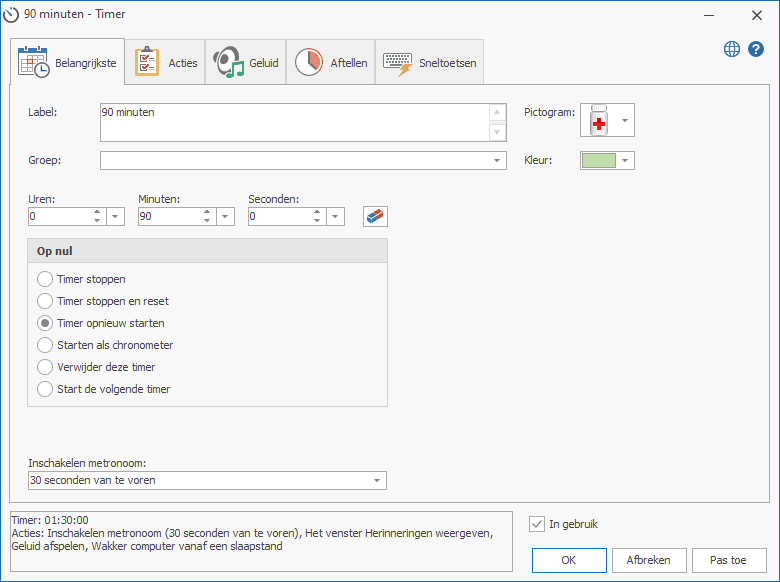
- Label
- Timerbeschrijving. Deze tekst wordt ook weergegeven in het herinneringsvenster wanneer het aftellen is voltooid.
- Groep
- Een groep waartoe de timer behoort. U kunt een bestaande groep selecteren of een nieuwe groepsnaam invoeren. Dit veld is handig voor het groeperen van timers in de lijst.
- Pictogram
- Door gebruik te maken van een icoon vind je de timer sneller terug in de lijst. U kunt de lijst met pictogrammen bewerken. Klik op Aanpassen... onder aan het pop-upvenster.
- Kleur
- U kunt een kleur kiezen die moet worden gebruikt om een rij in de lijst te markeren.
- Dagen, uren, minuten, seconden
- Kies hier de duur van de timer. U kunt een timer instellen voor een jaar of langer; gebruik hiervoor het veld Dagen. De vervolgkeuzelijst rechts van het veld Dagen helpt u bij het kiezen van de duur.
- Op nul
Hier kunt u instellen wat u met de timer moet doen als het aftellen is afgelopen:
- Timer stoppen
- De timer stopt en wordt inactief.
- Timer stoppen en reset
- De timer stopt, reset naar nul en wordt inactief.
- Timer opnieuw starten
- De timer begint opnieuw af te tellen.
- Starten als chronometer
- Nadat de gebeurtenis (geluid of bericht) heeft plaatsgevonden, begint de timer de tijd te tellen die is verstreken vanaf het moment van de laatste actie (zoals een stopwatch).
- Verwijder deze timer
- De timer wordt automatisch uit de programmadatabase verwijderd.
- Start de volgende timer
- De volgende timer (gespecificeerd in het betreffende veld) wordt gestart. Deze optie is handig voor het doen van fysieke oefeningen (één oefenen, rusten, twee sporten, enz.) of koken (de kip 45 minuten koken, spaghetti toevoegen, nog 7 minuten koken, en enzovoort).
- Inschakelen metronoom
- Deze optie activeert de ingebouwde metronoom enkele seconden voordat het aftellen eindigt. Als de timer bijvoorbeeld de resterende tijd tot het einde van een examen aftelt, geeft de tikkende metronoom de studenten een hint dat ze op moeten schieten.
- U kunt het geluid van de metronoom wijzigen door het bestand Metronome.wav te wijzigen.
- In gebruik
- Met deze instelling kunt u de timer in- of uitschakelen. Een timer die is uitgeschakeld, kan pas lopen als deze is ingeschakeld. Dit selectievakje is altijd ingeschakeld bij het bewerken van een timer, maar u kunt het uitschakelen en op OK klikken.
- Sneltoetsen
- U kunt de systeembrede sneltoetsen voor sommige acties instellen: Start/Stop, Reset. Deze sneltoetsen werken in alle toepassingen.
Zie de respectievelijke secties Acties instellen, Muziek en geluiden instellen of Zwevende ramen voor meer details over andere instellingen voor de timer.